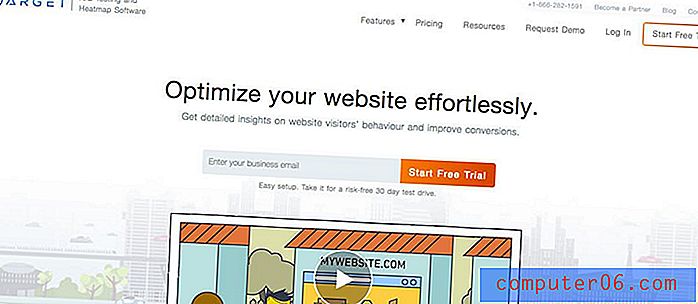Como imprimir parte de uma planilha no Excel 2013
Se você estiver editando uma planilha no Microsoft Excel 2013 que contém muitos dados, provavelmente há momentos em que você precisa imprimir algo, mas não é necessário imprimir todos os dados na planilha. Uma solução é excluir e ocultar tudo o que você não precisa, mas isso pode ser entediante quando você ainda precisa desses dados. Portanto, a melhor solução é apenas imprimir parte da sua planilha.
Isso pode ser realizado com uma opção no menu de impressão do Excel 2013 chamado "seleção de impressão". Nosso tutorial abaixo mostrará como usar esse recurso para imprimir apenas parte da sua planilha no Excel 2013.
Imprimir apenas parte de uma planilha do Excel 2013
As etapas abaixo permitem selecionar a parte da planilha que você deseja imprimir e imprimir a parte selecionada. Isso é algo que você precisará fazer sempre que quiser imprimir apenas uma parte da planilha, pois as configurações padrão ainda imprimirão a folha inteira.
Etapa 1: abra a planilha no Excel 2013.
Etapa 2: Use o mouse para selecionar a parte da planilha que você deseja imprimir.

Etapa 3: Clique na guia Arquivo no canto superior esquerdo da janela.
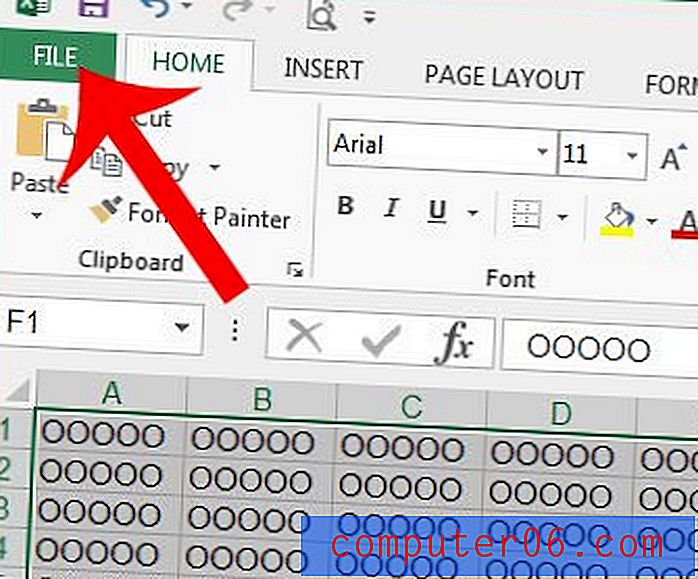
Etapa 4: Clique em Imprimir na coluna no lado esquerdo da janela.
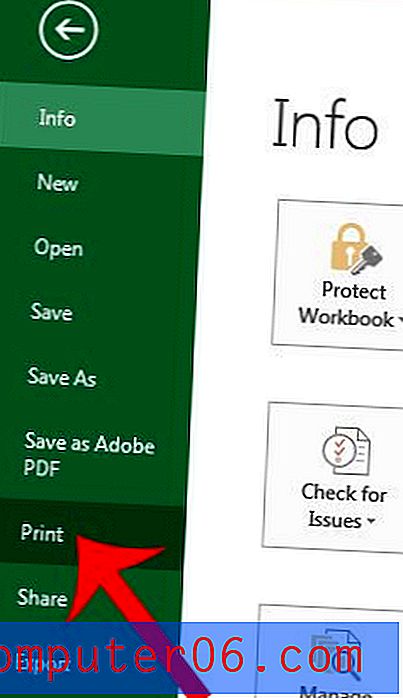
Etapa 5: clique no botão Imprimir folhas ativas e clique na opção Imprimir seleção . A visualização de impressão no lado direito da janela deve ser atualizada para exibir a parte da folha que você selecionou na etapa 2.
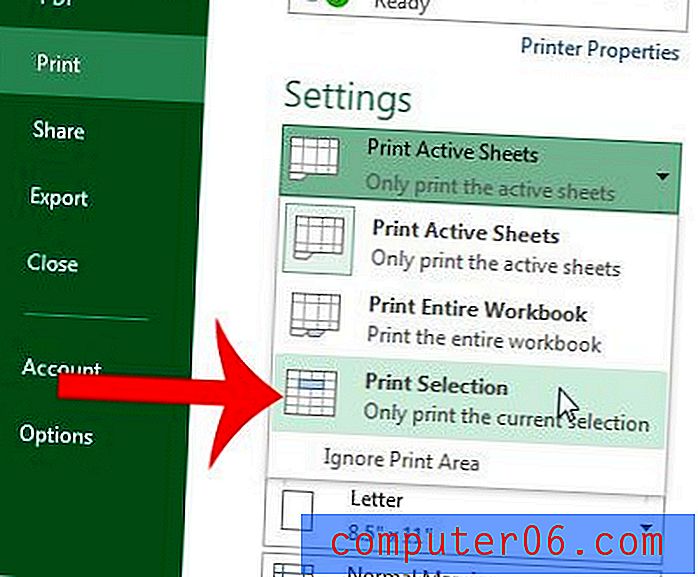
Etapa 6: clique no botão Imprimir na parte superior da janela para imprimir a parte selecionada da planilha.
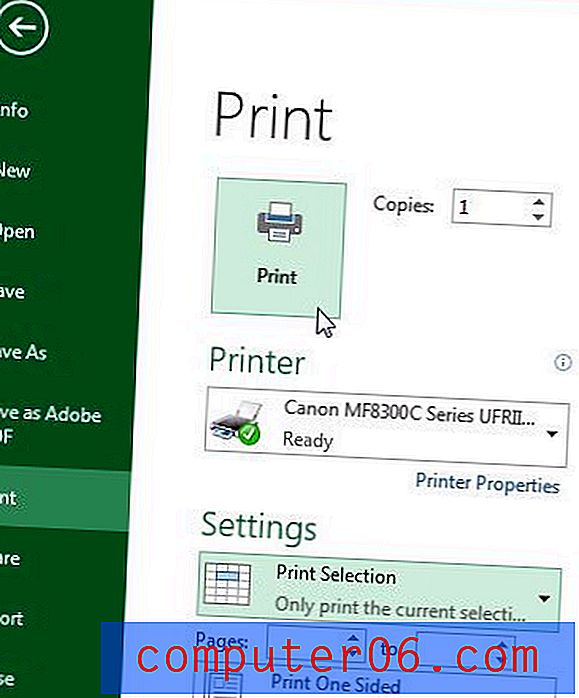
É difícil ler sua planilha depois de impressa? Imprima as linhas de grade e facilite a leitura.